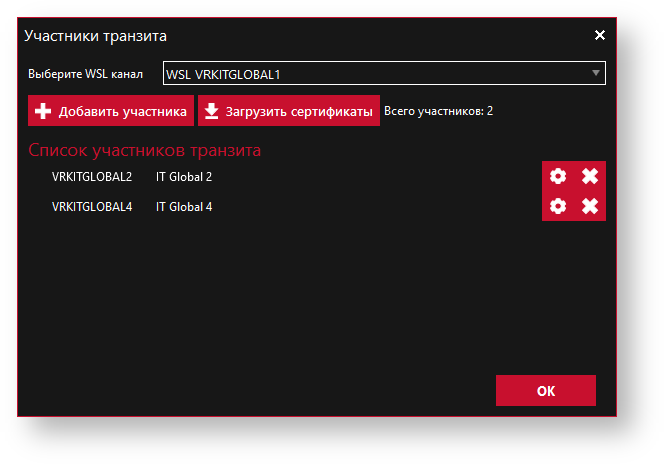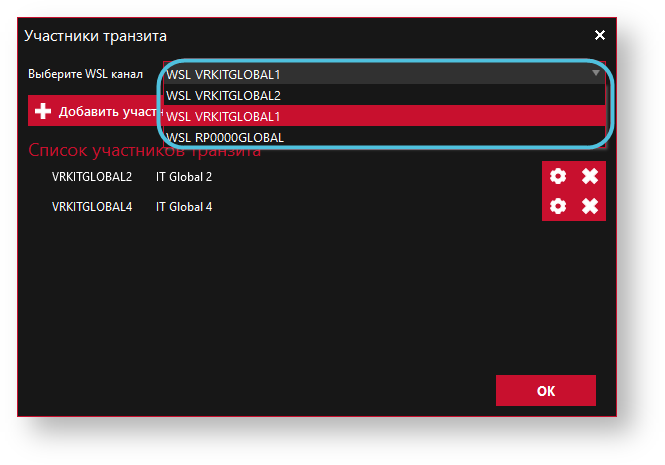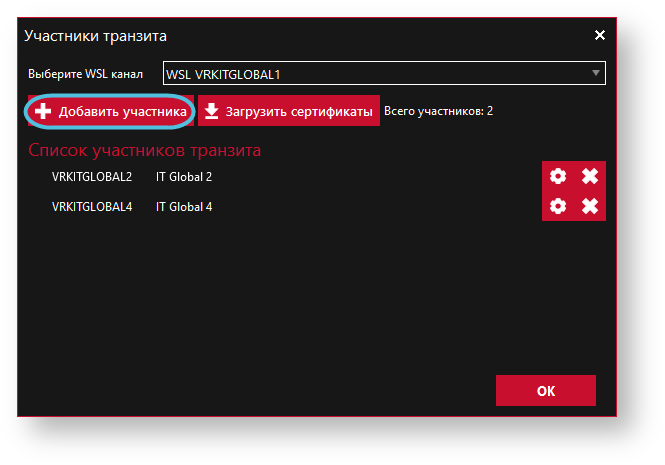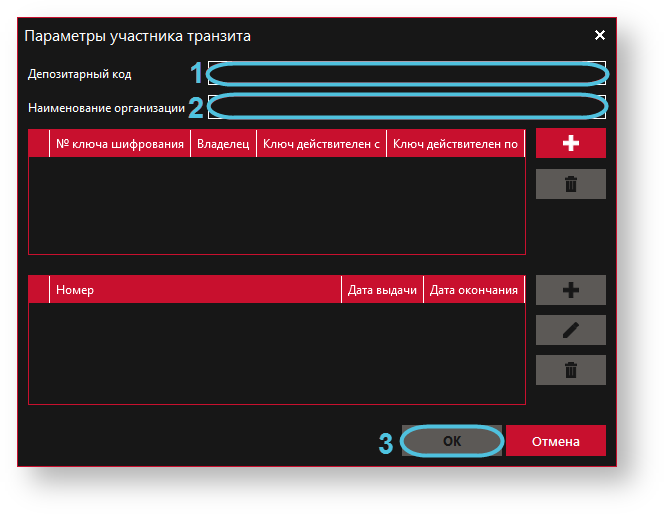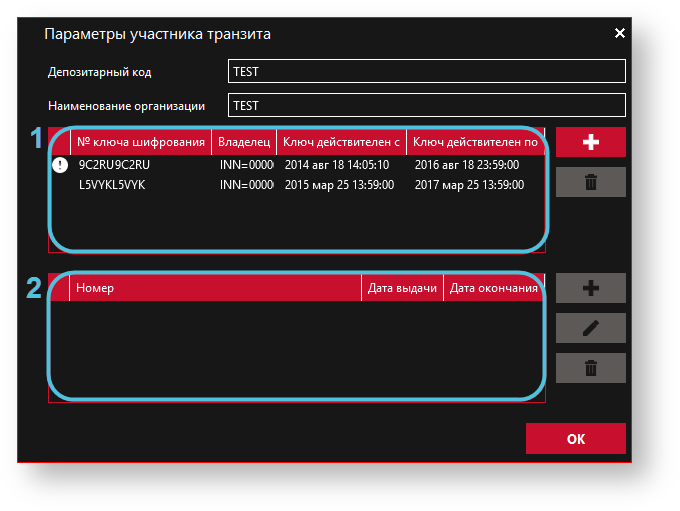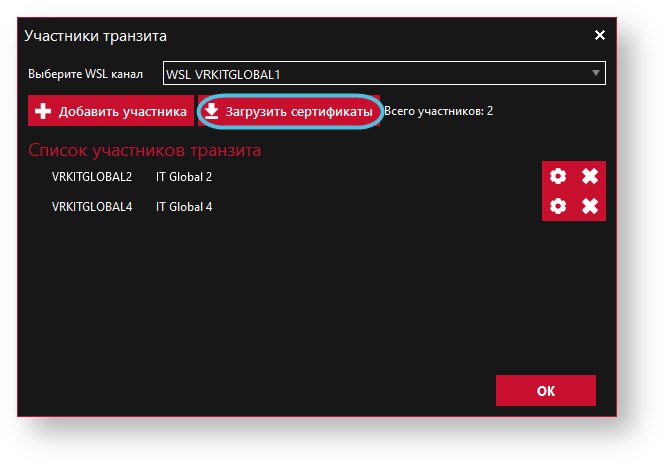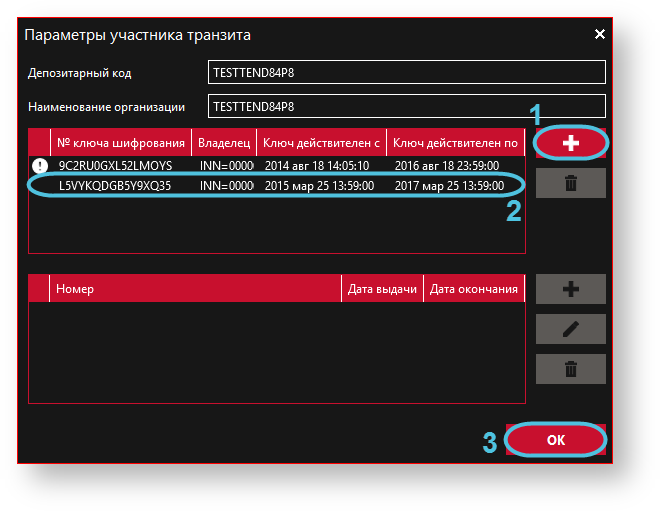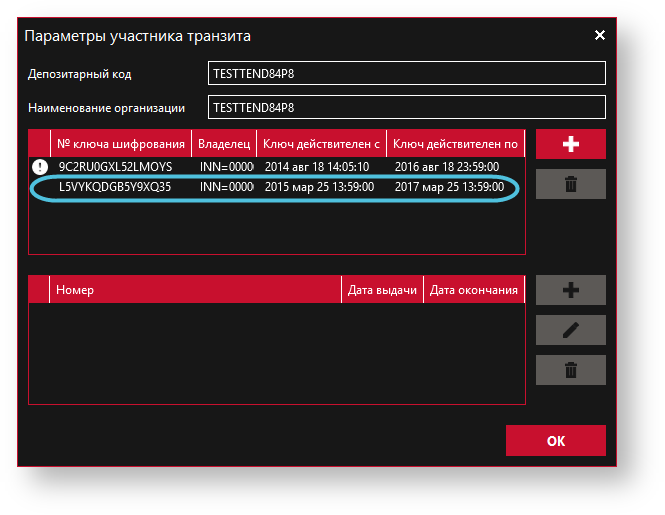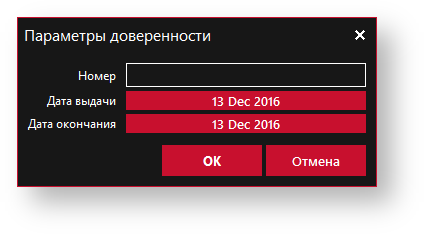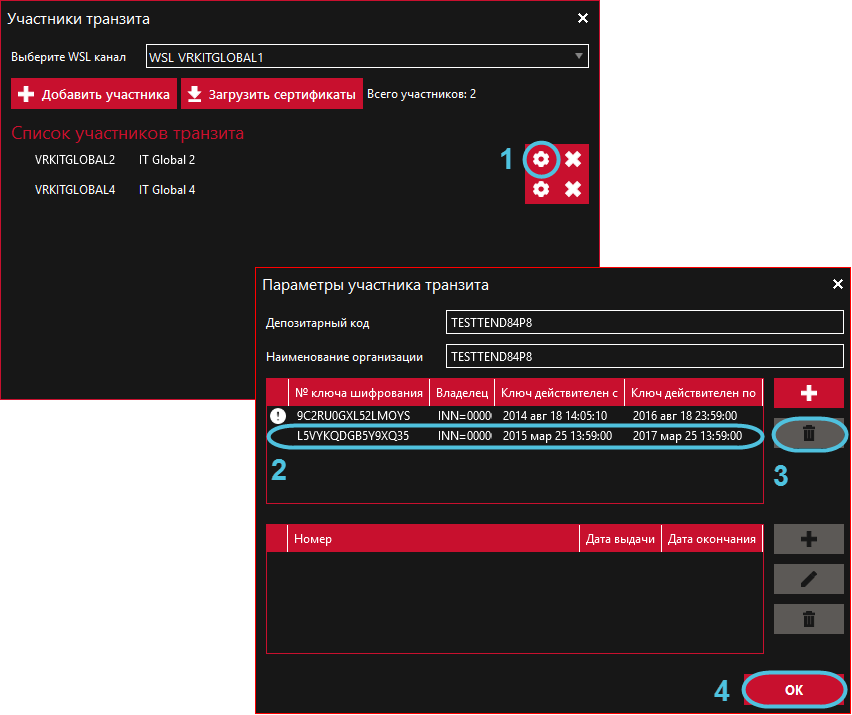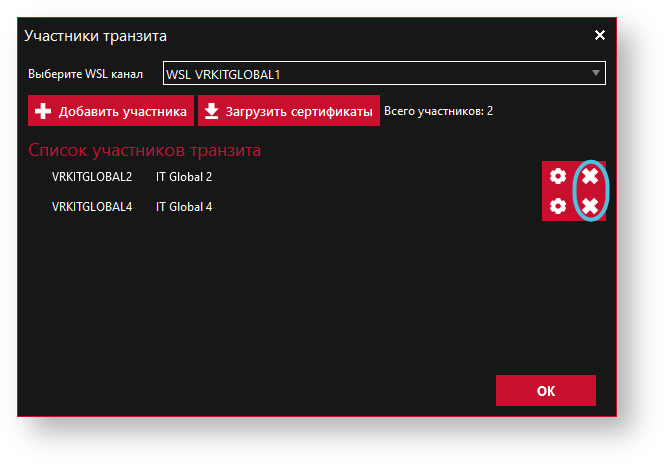Page History
...
Справочник Участники транзита содержит сертификаты контрагентов, с которыми планируется обмен транзитными документами методом закрытого конверта. Справочник используется для шифрования пакетов действующими сертификатами получателей.
Рисунок 1 – справочник участников транзита
...
Выбор каналов производится из текущих активных каналов, заданных в настройках шлюза.
Рисунок 2 3 – выбор канала
Добавление участника
Для добавления нового участника необходимо нажать кнопку Добавить участника.
Рисунок 3 4 – кнопка Добавить участника
...
Депозитарный код;
Наименование организации;
Нажать кнопку OK.
Рисунок 4 5 – параметры участника
В первом блоке выводится информация о сертификатах участника. Информация отобразится после загрузки сертификатов участников (см. раздел Участники транзита). В втором блоке выводятся информации о доверенностях. Доверенность указывается после добавления сертификатов.
Рисунок 5 6 – параметры участника
| Info |
|---|
Напротив сертификатов/доверенностей с истекшим сроком действия установлена иконка . |
...
Для получения сертификатов контрагентов необходимо нажать кнопку Загрузить сертификаты. Кнопка станет неактивной, пока не придет ответ на запрос.
Рисунок 6 7 – загрузка сертификатов
В результате будет сформирован запрос в НРД с перечнем кодов депонентов, которые внесены в список участников транзита. После получения ответа присланные сертификаты автоматически будут добавлены в справочник участников транзита и в локальный Справочник сертификатов.
...
- нажать кнопку (1);
Рисунок 7 8 – добавление сертификата, второй способ - выбрать сертификат в DER-кодировке (.cer) в проводнике Windows.
...
| Warning |
|---|
Для сертификатов, которые будут использованы для шифровки пакетов, нужно указать доверенность. |
...
Добавление доверенности
Для добавления информации о доверенностях следует:
- выбрать сертификат, для которого указывается доверенность;
Рисунок 8 9 – выбор сертификата - нажать кнопку ;
- ввести номер доверенности, дату выдачи и дату окончания действия доверенности;
Рисунок 9 10 – форма добавления доверенности - нажать кнопку OK.
...
Для редактирования информации о доверенности следует нажать кнопку , в открывшемся окне ввести изменения и сохранить данные. Для удаления доверенности – кнопку .
...
Для удаления сертификата следует открыть форму Параметры участника (1), выбрать сертификат (2) и нажать кнопку (3). Затем нужно сохранить изменения, нажав кнопку ОК (4).
Рисунок 10 11 – удаление сертификата
Удаление участника из списка
Для удаления участника следует нажать кнопку .
Рисунок 11 12 – удаление участника